Carregar arquivos de mídia
WebCam Monitor permite que você carregue gravações de vídeo e fotos automaticamente, exclua arquivos assim que são carregados e substitua arquivos de fotos com um nome de arquivo específico.
Para configurar as configurações do upload do FTP, clique em Adicionar Webcam >> Ações >> Carregar arquivos de mídia.
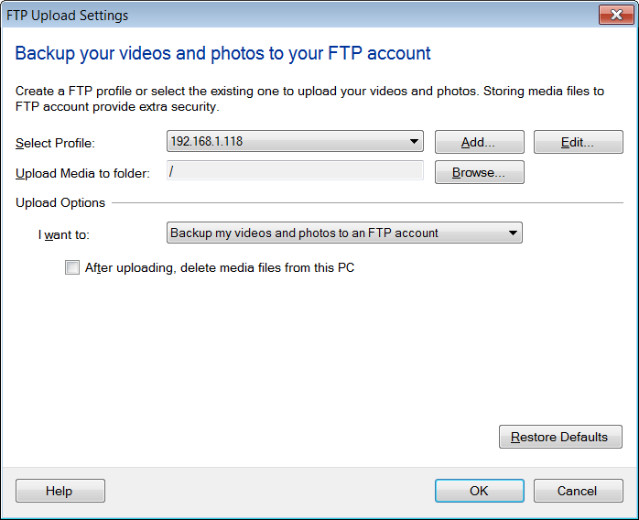
Clique em Adicionar Para criar um novo perfil de FTP. Para Editar Configurações da conta FTP, selecione o Perfil FTP na lista suspensa.
Criando um novo perfil de FTP
Os perfis de FTP definem como se conectar a um servidor e onde copiar os arquivos. Para saber como configurar configurações de FTP, clique em Aqui.
Carregar mídia para a pasta
Esta é a pasta remota onde WebCam Monitor carregará sua gravação de vídeo e arquivos de fotos. ESPAÇO WebCam Monitor usa a pasta padrão quando você faz logon no servidor FTP. ESPAÇOVocê pode escolher uma pasta FTP diferente clicando em Procurar Que abre uma caixa de diálogo do navegador de pastas FTP.
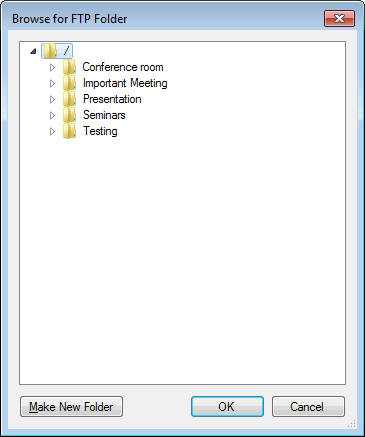
A caixa de diálogo do Navegador de pastas FTP mostra uma lista de diretórios em uma estrutura em árvore. A pasta de FTP padrão que é especificada pelo servidor é especificada pela raiz, ou seja, '/'. Você pode criar uma nova pasta remota usando o Criar nova pasta botão. Selecione a pasta FTP que deseja e clique em OK.
Opções de upload
Eu quero: Carregar Fotos, Vídeo ou Ambos quando os alertas são acionados. Dependendo da opção selecionada na lista suspensa, WebCam Monitor inicia o upload de seus arquivos de vídeo e foto sempre que um alerta é acionado. ESPAÇOPor padrão, Backup de vídeos e fotos em uma conta FTP é selecionado. Você também pode fazer o upload de vídeos ou fotos.
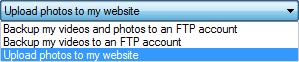
Comportamento de upload
Depois de fazer o upload, exclua arquivos deste PC: Depois de fazer o upload para o servidor, WebCam Monitor exclui os arquivos do seu computador local, liberando assim o espaço em disco.
Altere o tamanho da imagem para: Se esta opção estiver marcada, então, ao fazer o upload, o arquivo de imagem será redimensionado para a dimensão selecionada a partir do seguinte menu suspenso:
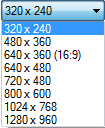
Quando esta opção está desmarcada, os arquivos de imagem serão carregados com a mesma dimensão que a resolução da câmera.
Renomeie arquivos de fotos para: Você pode escolher o nome do arquivo para salvar sua (s) foto (s) no servidor FTP, verificando Renomear arquivos de fotos para a opção. Se esta opção não for selecionada, as fotos serão carregadas pelo nome original.
Regras para renomear um arquivo:
- Sobrescreva, se arquivo com o mesmo já presente: Para ver uma imagem de alerta única e mais recente em uma página da Web, use uma regra de substituição. Se um arquivo com o mesmo nome já estiver presente na pasta de mídia de upload, o arquivo antigo será substituído pelo novo. Isso irá ajudá-lo a manter e visualizar apenas as fotos atualizadas em seu site.
- Acrescente data e hora ao fazer o upload: Quando esta opção é selecionada, depois do nome do arquivo, o aplicativo anexará a data e hora em que tirou a foto. Isso o ajudará a manter um histórico de imagens.
- Anexe o número de sequência entre 1 a N: Use esta opção para ter uma coleção de N imagens mais recentes. Um número é anexado após o nome do arquivo da foto e aumentado em um, após cada upload bem-sucedido. Uma vez que o contador atinge o valor definido N, é reiniciado para 1 e começa desde o início.
|